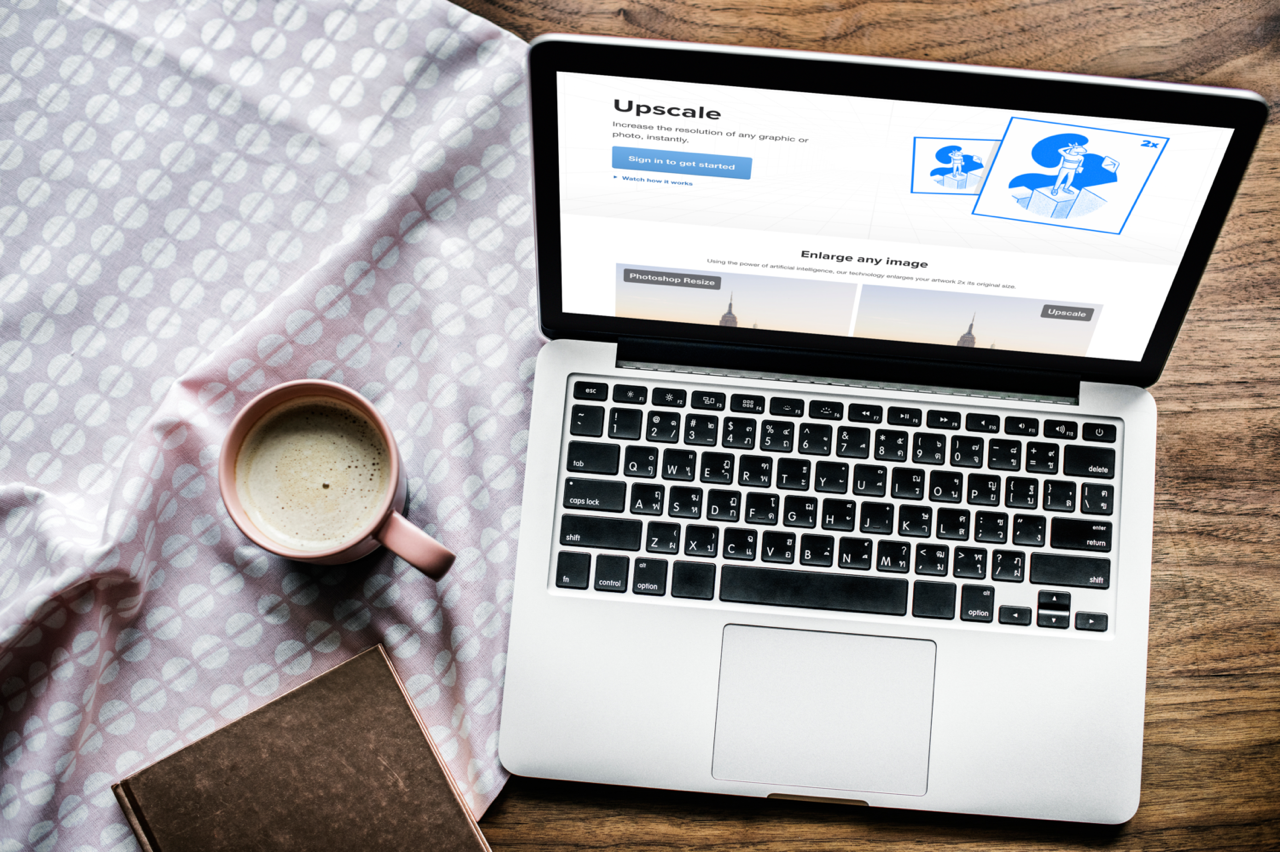
現今機器學習技術非常強大,以前沒想過可以做到的事現在都能雲端處理,像是近期很熱門的線上去背工具,能在使用者上傳圖片後自動將背景與前景分離,甚至是使用適合該年代的顏色對黑白照片上色;其他還有像是分離音樂中的人聲、從音軌中取出伴奏或其他樂器聲音的 Moises.ai,或是將英文文章濃縮成五個關鍵句子、更節省閱讀時間的 I Lazy to Read 等等。另一個大家可能比較會用到的功能是讓圖片放大而不失真的處理工具,接下來我就要來介紹一下使用方法。
本文要推薦的「Upscale」是一個來自 Sticker Mule 公司的免費圖片放大工具,和更早之前介紹的 Trace by Sticker Mule 相片去背工具相同開發商,透過這項服務可立即提高任何圖片或照片解析度和尺寸大小,而不會有失真或模糊問題。Upscale 的技術會分析使用者上傳的圖片,重新建立一張具有兩倍解析度的新圖片。
和 Upscale 類似的服務其實業界也有不少,像是:
- Smart Upscaler 使用 AI 自動放大、增強圖片,不會出現模糊失真問題
- AI Image Enlarger 以人工智慧無損放大圖片不失真,只要三個步驟
- Let’s Enhance 免費相片強化工具,放大不失真並改善模糊問題
因為是使用機器學習技術分析圖片、重新產生更大尺寸和解析度的新圖片,在一些細節顏色上可能會有些誤差存在,如果你覺得產生後的效果效果不盡理想,可以試試看選用其他服務替代。
Upscale by Sticker Mule
https://www.stickermule.com/upscale
使用教學
開啟 Upscale by Sticker Mule 網站,可以從網站提供的範例圖片查看機器放大效果,包括城市景觀、天氣、標誌、人物、風景照或是動物等等都能透過 Upscale 進行放大處理,左邊是 Photoshop 放大效果(正常情況下直接放大就會模糊失真),右邊是經過機器學習後重新繪製的圖片,在細節上明顯清晰許多。
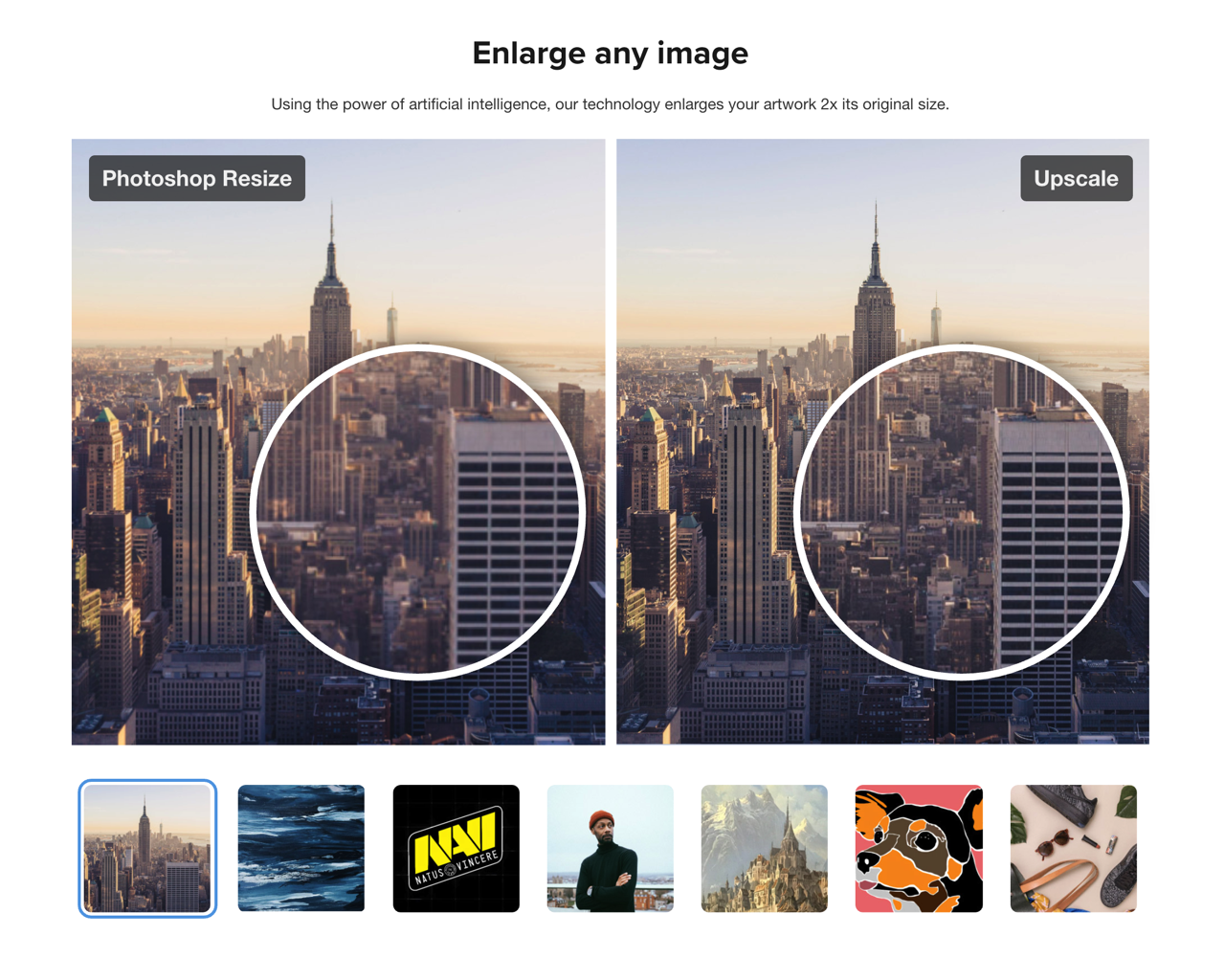
STEP 1
要使用 Upscale 必須先註冊帳號,如果之前使用過 Trace by Sticker Mule 可直接登入或是以 Email 註冊一下,也能使用 Google 帳戶登入授權。
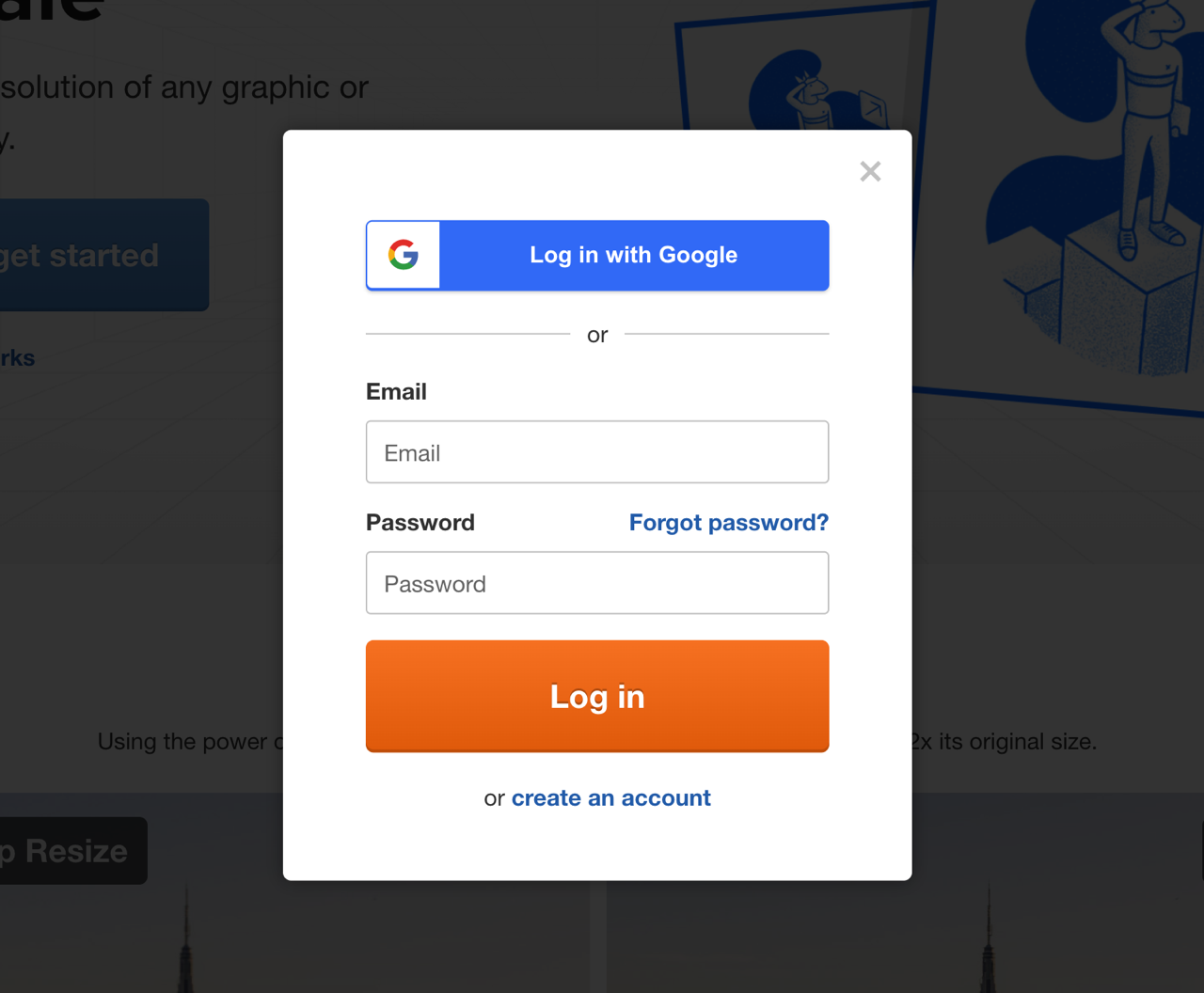
STEP 2
登入後 Upscale 就會出現「Upload an image」按鈕,點選後找到你要放大處理的圖片照片,檔案會被上傳到 Upscale by Sticker Mule 進行自動處理。
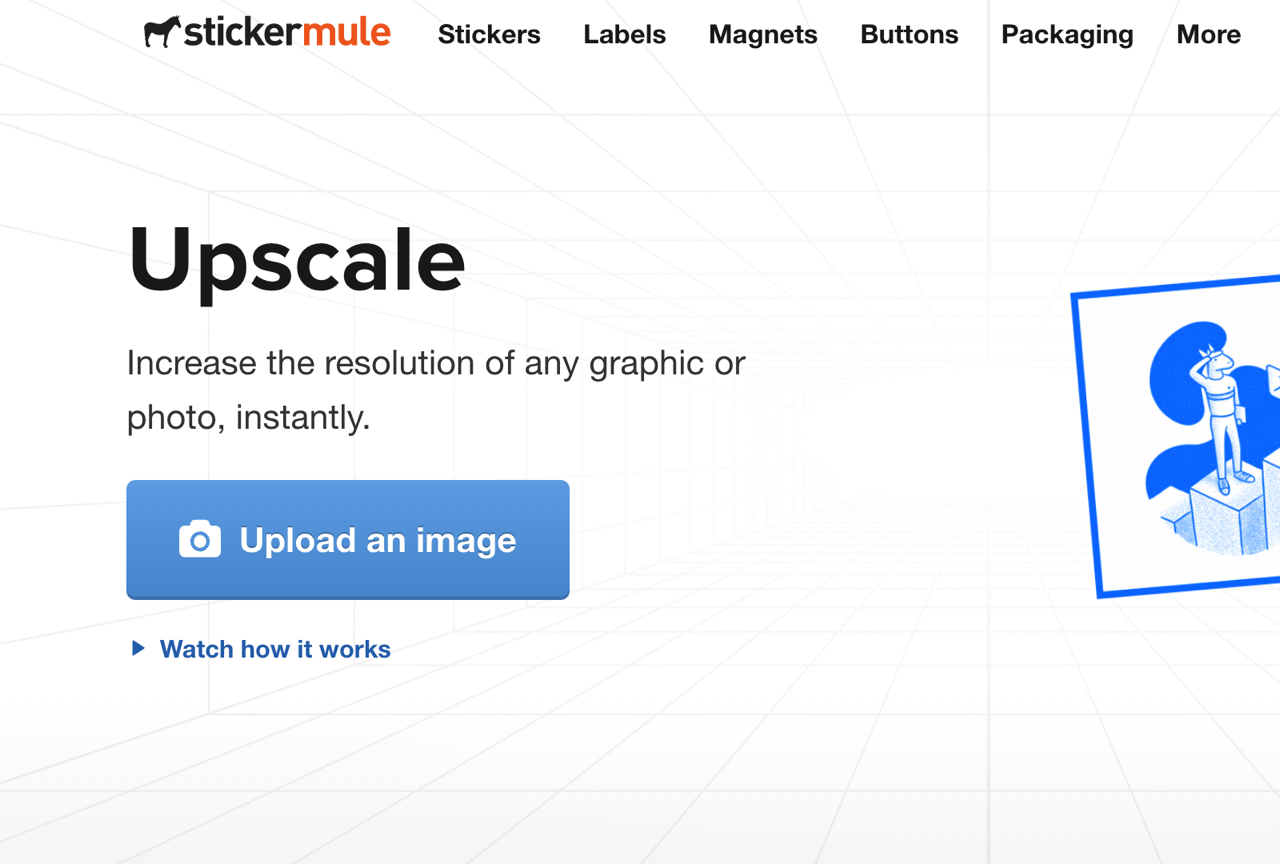
STEP 3
Upscale 會自動將圖片解析度放大兩倍,舉例來說,我上傳的圖片尺寸是 128×128,處理後就會給出一張 256×256 結果,點選「Download full image」下載新產生的照片檔案。
前面有提到 Upscale 會根據原本的照片自動重新繪製一張新圖片,因此在一些細節或顏色部分可能會和原圖有些差異,另外,下方是一些可以選購的印刷品,這也是 Sticker Mule 主要營業項目,如果需要可以點選查看售價。
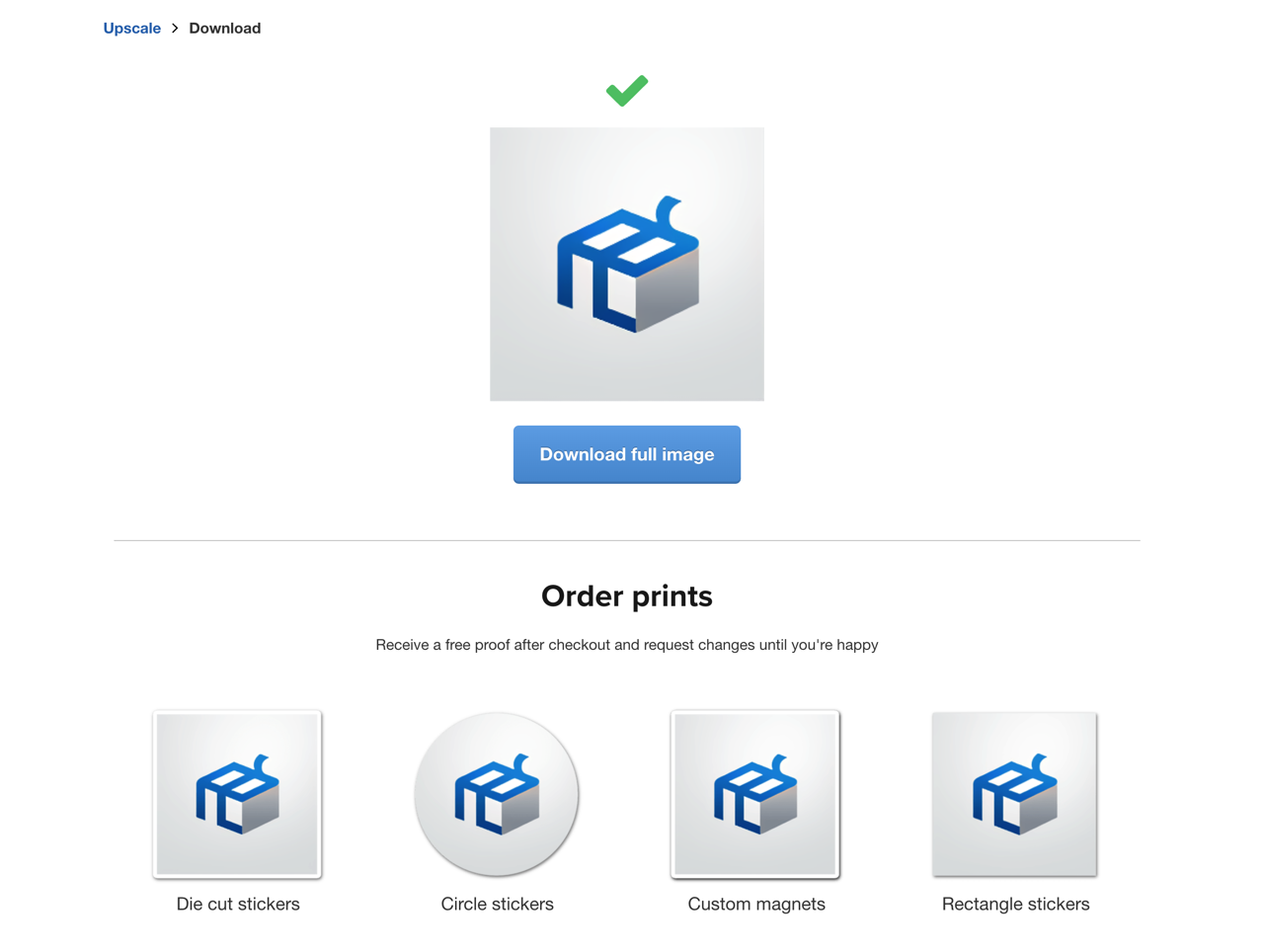
值得一試的三個理由:
- 利用機器學習的 AI 技術將圖片解析度和大小放大兩倍
- 無需任何設定,只要將相片上傳就會自動化處理
- Sticker Mule 還有提供另一項線上相片去背工具 Trace








